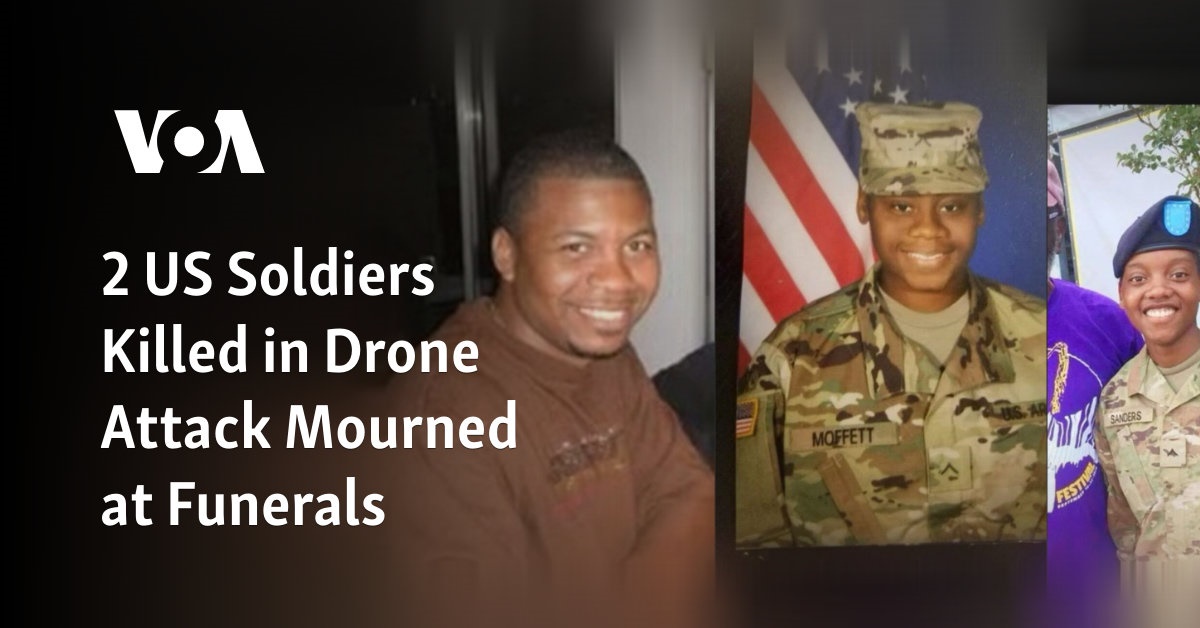原因有很多 盗窃大案 汽车 V电脑版 优于基于控制台的前辈,其中原因之一就是定制音乐。 侠盗猎车手系列长期以来一直以基于流派的广播电台的形式包含各种各样的音乐,但该系列之前的作品也允许玩家根据自己的数字音乐收藏创建自定义的“自我广播”电台文件。
虽然自定义的“自助广播”电台功能是 缺席的 从游戏的主机版本开始,PlayStation 4 提供了添加 Spotify 在 GTA 5 中播放音乐的帐户。以下是如何将音乐添加到 PC 上的 GTA 5 并添加 Spotify 在 PS4 上。
在 PC 版 GTA V 中添加自定义音乐
要在 GTA 5 中使用自定义音乐,您需要 MP3、AAC (m4a)、WMA 或 WAV 格式的音频文件。 其他音频扩展名,例如 FLAC、OGG 或受版权保护的 AAC(例如 iTunes 的 m4p 文件扩展名)在 GTA 5 中不起作用。您还需要至少三个单独的音频文件,因为游戏不会创建您的音频文件。只有一两个曲目的自定义广播电台。 以下介绍了如何将音乐添加到 PC 上的 Grand Theft Auto V。
- 收集您的音乐文件,然后导航至“C:\Users\”中的 GTA 5 Custom Music 文件夹[username]\Documents\Rockstar Games\GTA V\User Music。”
- 将兼容的音乐文件复制到上面的文件夹中,然后启动 GTA 5。游戏加载后,暂停游戏并导航至 设置 > 音频。
- 选择 对音乐执行全面扫描,游戏开始处理信息,其长度取决于 GTA 5 Custom Music 文件夹中的歌曲数量。

- 当 GTA V 完成音乐处理后,将选择移至 自收音机模式 选项并选择以下设置之一: 收音机, 随机的, 或者 顺序。
– 收音机 通过以随机顺序播放歌曲来创建真正的自定义广播电台,DJ、S 和新闻更新会自动散布在您的播放列表中。
– 随机的 仅以随机顺序播放您的 GTA 5 自定义音乐曲目,不会受到 DJ、广告或新闻的干扰。
– 顺序 仅不间断地播放您的 GTA 5 自定义音乐曲目,但按照自定义音乐文件夹中列出的顺序播放。 - 做出选择后,返回游戏并进入车辆。 使用广播电台选择轮,您将在广播电台圈的顶部看到一个名为“Self Radio”的新电台。 根据您选择的自我广播模式选项选择聆听自定义音乐曲目的选项。
- 如果您向 GTA 5 自定义音乐文件夹添加更多曲目,请返回到 设置 > 音频 上述位置并选择 执行音乐快速扫描 或者 对音乐执行全面扫描。 最好进行完整扫描,因为快速扫描可能会丢失一些音乐。
- 可选:您还可以启用 自动扫描音乐 选项,每次启动游戏时都会自动执行快速扫描。
为主机用户定制 GTA 5 音乐
那些在游戏机上玩游戏的人不应该被排除在外,尽管他们常常被排除在外,因为个人电脑可以做更多的事情。 让我们看一下自定义声音的方法 Xbox 一台和PS4。
添加 Spotify GTA 5 中的 PlayStation 4
幸运的是,PlayStation 4 用户可以链接他们的 Spotify 他们的 PS4 控制台帐户可在游戏时播放音乐。 通过从快速菜单访问控件的选项,这种体验几乎是无缝的。

虽然它并未正式为 GTA V 创建自定义播放列表,但它确实为您提供了更多的声音偏好灵活性。
- 您要做的第一件事就是禁用 GTA V 中的游戏内音乐。请访问 游戏内设置,然后选择 声音的。 禁用声音,包括音乐。
- 前往 PlayStation 音乐应用程序 在你的控制台上。
- 打开 Spotify 在你的手机上。
- 登录方式 Spotify 连接 或使用您的 用户名和密码 甚至你的 Spotify 别针。
- 选择关联您的帐户。
- 要在玩游戏时听音乐,请按住 PS按钮。
- 选择 Spotify 并确保如果您收到错误或没有看到以下内容,则允许所有权限 Spotify 选项。
- 播放您选择的歌曲或播放列表。
您还可以使用 Spotify 连接 从您的移动设备获得更轻松的控制选项。 仅当您的设备连接到同一 Wi-Fi 网络时,此功能才有效;如果您使用蜂窝数据,则必须跳至本地 Wi-Fi。
添加 Spotify 到 Xbox GTA 5 中的一名
是的,我们要回到 Spotify 控制台连接也在这里。 音乐流媒体服务的多功能性非常广泛,它允许您自定义您最喜欢的播放列表并将它们添加到您最喜欢的视频游戏中。

- 在 GTA 5 的音频设置中禁用音乐。
- 当游戏音乐静音时,进入 Microsoft 店铺 在您的控制台上并下载 Spotify。
- 登录到 Spotify 在您的 XBOX One 上,使用与 PlayStation 4 相同的三种方法之一: Spotify 连接 或者 Spotify 用户名和密码 或你的 Spotify 别针。
- 按 Xbox 按钮 在您的控制器上调出 Xbox 指南(基本上是一个快捷菜单)。
- 选择 Spotify 在 XBOX 指南中。
- 选择您的歌曲,跳到下一首,做任何您需要享受音乐的事情。
如上所述,您可以使用 Spotify 连接 控制游戏中的音乐,只要你的手机和 Xbox 其中一台连接到同一个 wifi 网络。
如何设置 Spotify 在 XBOX One 和 PS4 上连接 GTA V
- 登录到 Spotify 在您的移动应用程序上 并确保您位于主屏幕上。
- 轻敲 设置 (它是一个齿轮)位于右上角。
- 向下滚动并点击 连接到设备。
- 扫描设备并选择您的主机(XBOX One 或 PlayStation 4)。
- 按照以下步骤将游戏机连接到手机 Spotify 应用程序。

如果您认为所有这些听起来很复杂,那么实际上并不是一旦您完成了就可以了,但欢迎来到游戏玩家定制困境。
在 GTA V 中播放您想要的音乐
使用自我广播选项,在 GTA V 上播放您最喜欢的音乐非常容易。 您所需要做的就是将音乐加载到正确的文件夹中,然后开始在游戏中播放您的电台。 就好像游戏再好不过了,现在你可以在街上巡游时播放你想要的音乐。